一、功能介绍
产品出图:
- 选定一些模型,按模型成组生成视图和图纸,一组模型出一套图纸,图纸中只体现模型,不体现户型的墙顶地
- 出图后,如果调整已有模型,图纸显示会更新,但是如果放入新的模型,需要重新选择模型重新成组出图
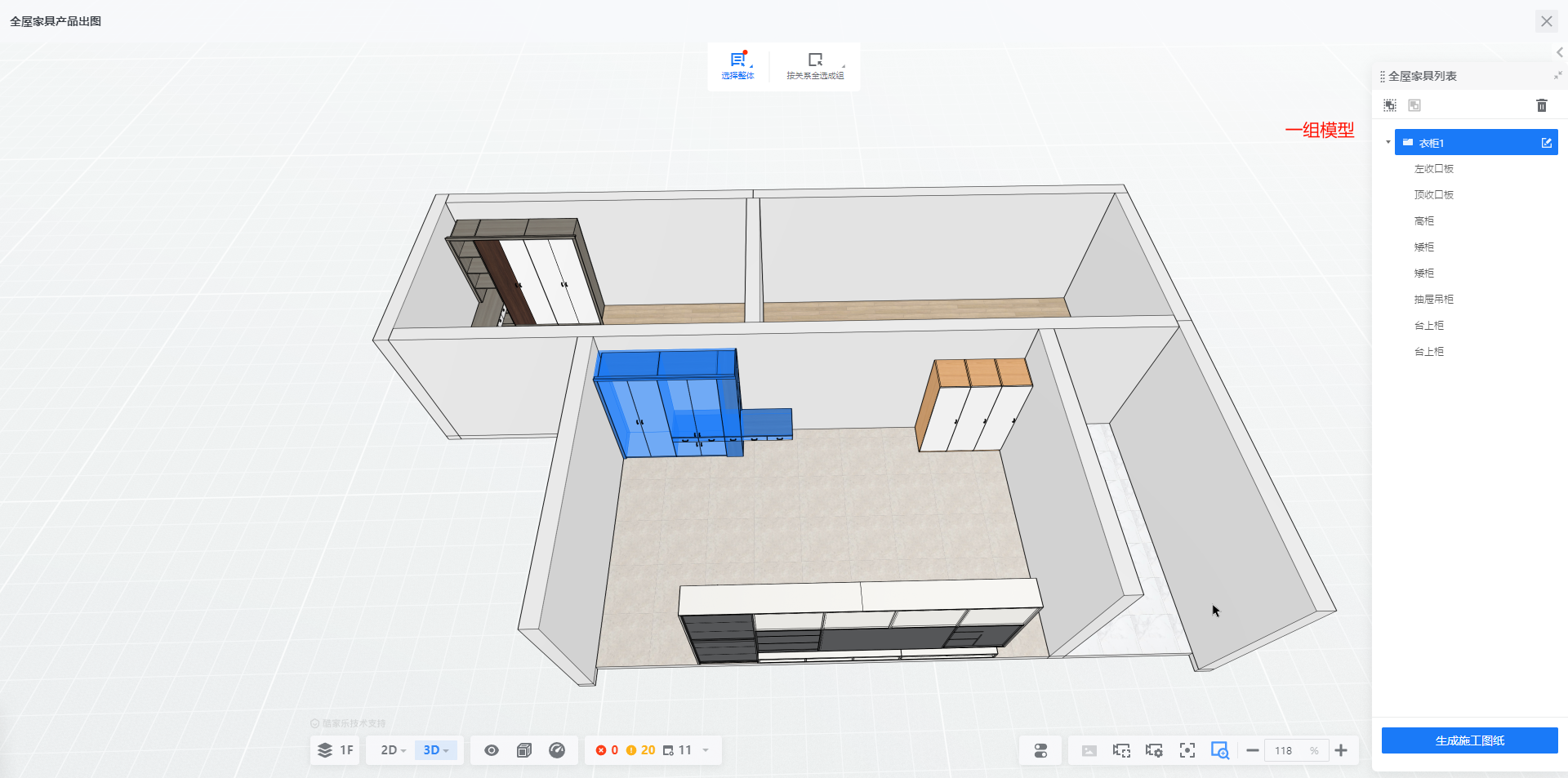
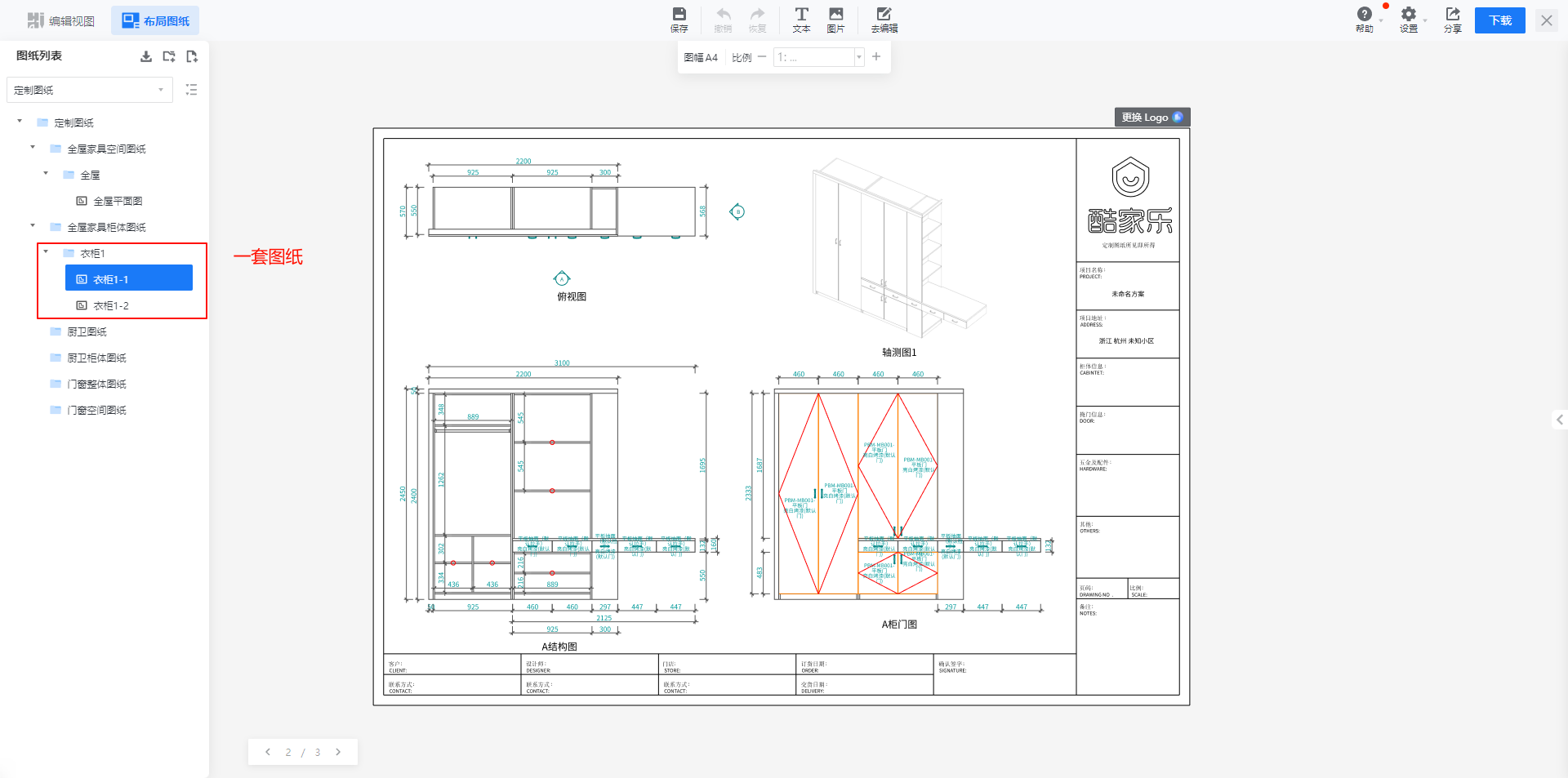
二、面向用户
所有用户
三、操作步骤
1)入口
从【行业库】进入到全屋家具/厨卫/门窗定制后,以全屋家具为例,点击图纸&清单中的【定制图纸】(以下全部以全屋家具进行说明),选择出图对象、出图方式后,点击【生成图纸】
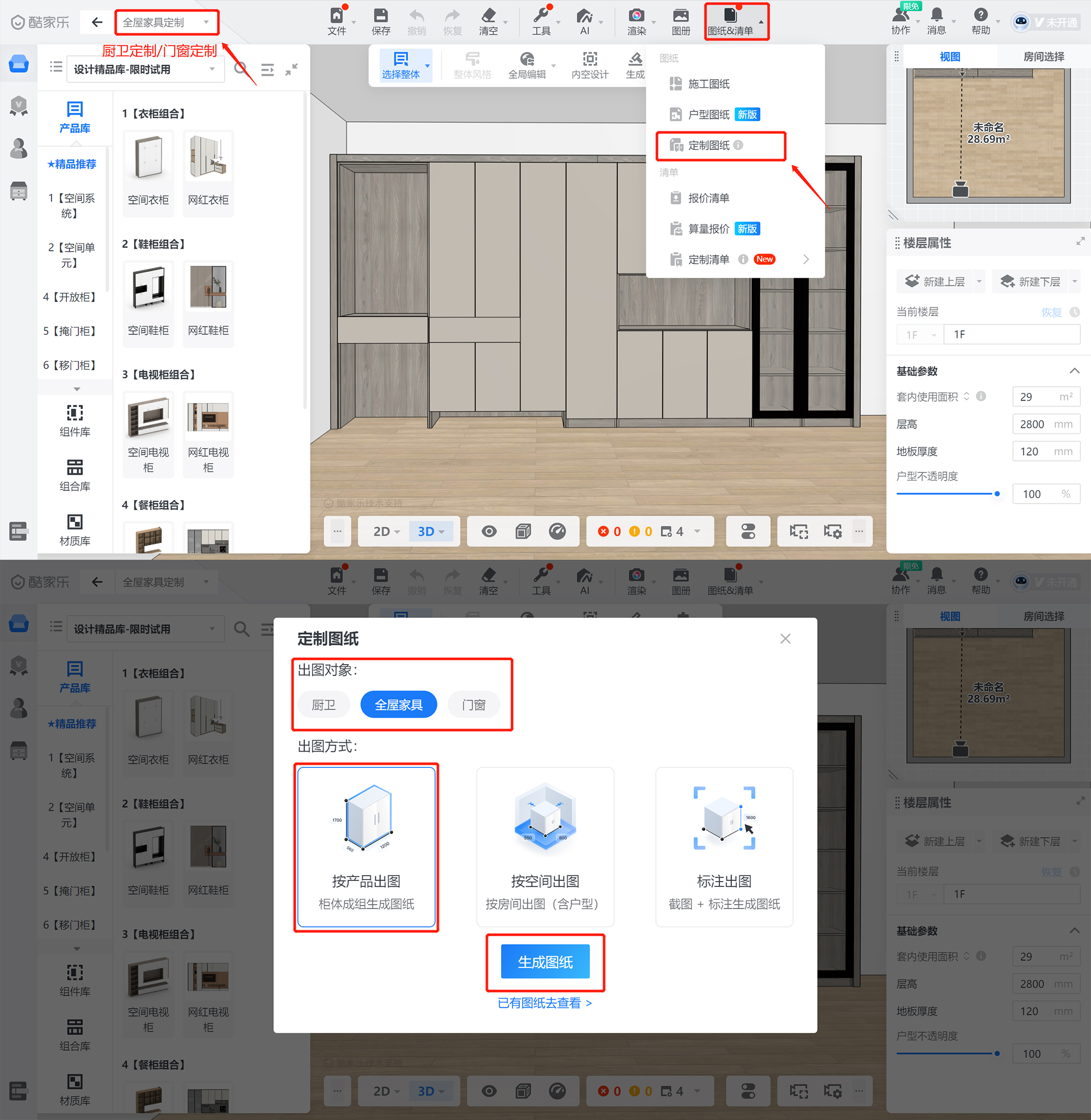
2)成组操作
选择【按产品出图】并点击【生成图纸】之后,进入成组页面,在这里对模型进行成组,一组模型出一套图纸
成组方式一:
- 第一步:选中单体模型将其加入到列表
- 注意:如果点击【生成施工图纸】会对每个单体模型各出一份图纸!
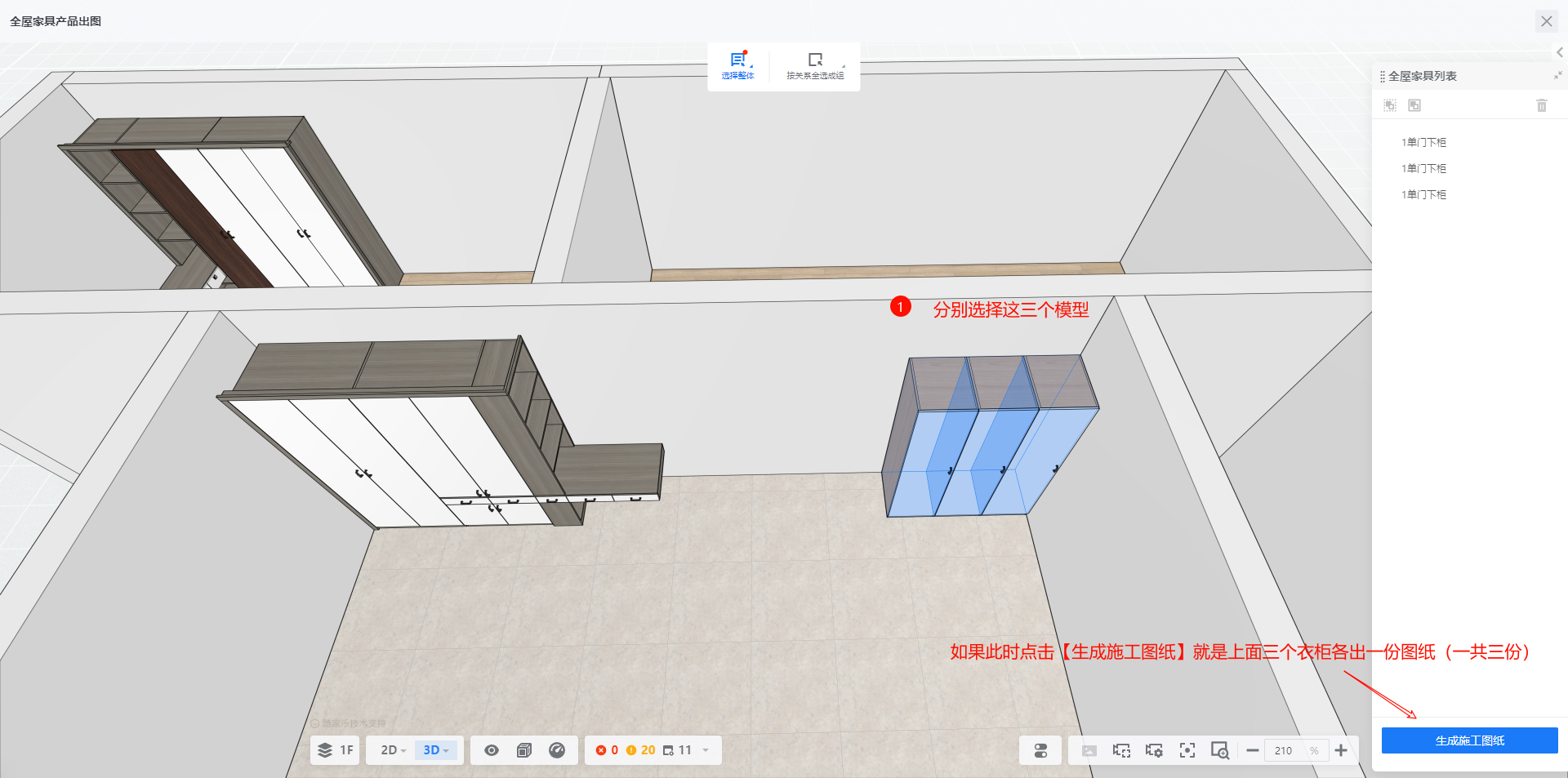
- 第二步:在列表中按住shift多选,并点击顶部的成组按钮

- 如有需要,可以更改组的名称

成组方式二:
- 在出图之前将多个模型成组,模型成组后在出图环节只需要选中该组合即可
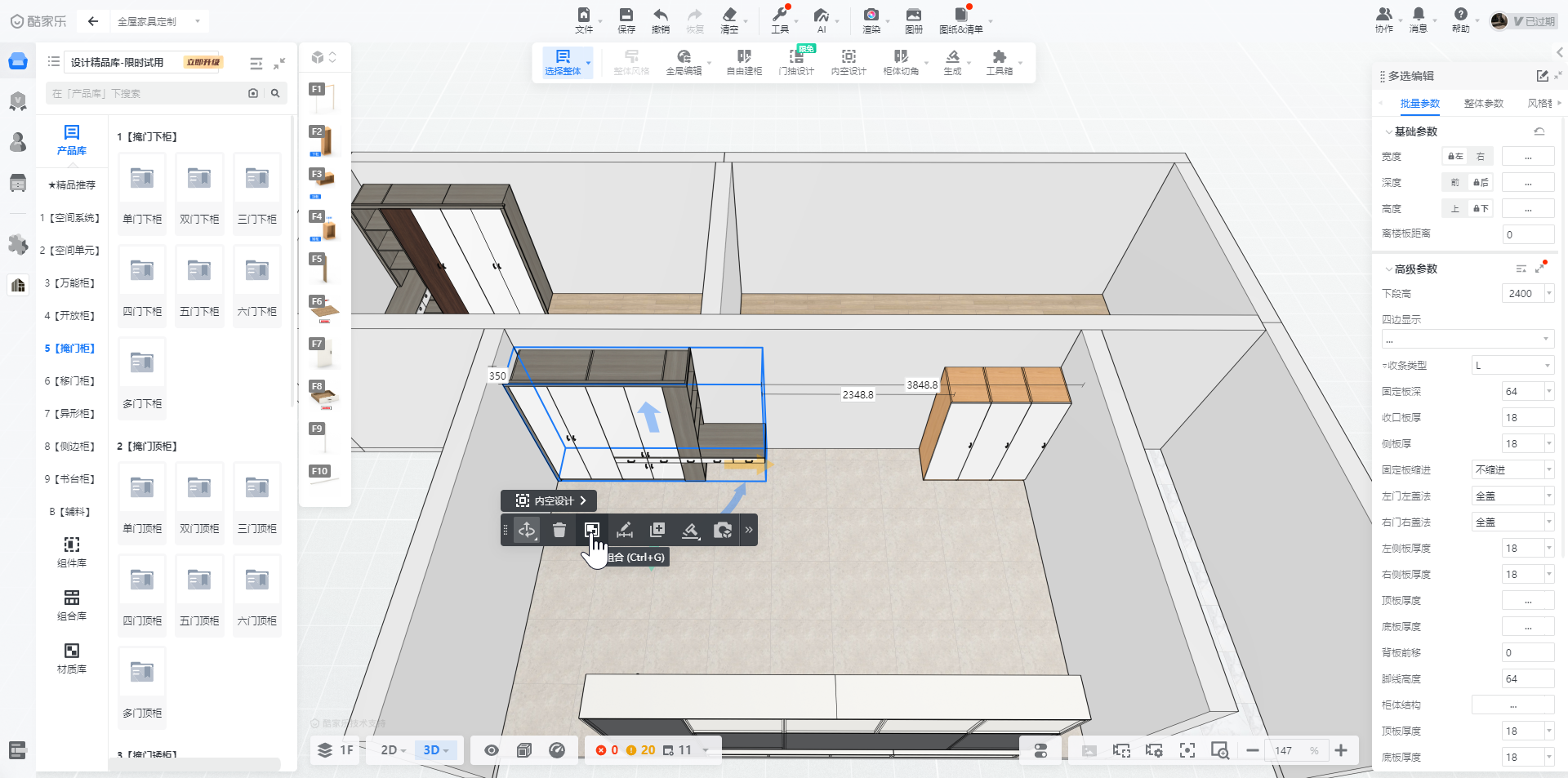
最后一步:点击【生成施工图】每个组或每个单体模型各生成一份图纸
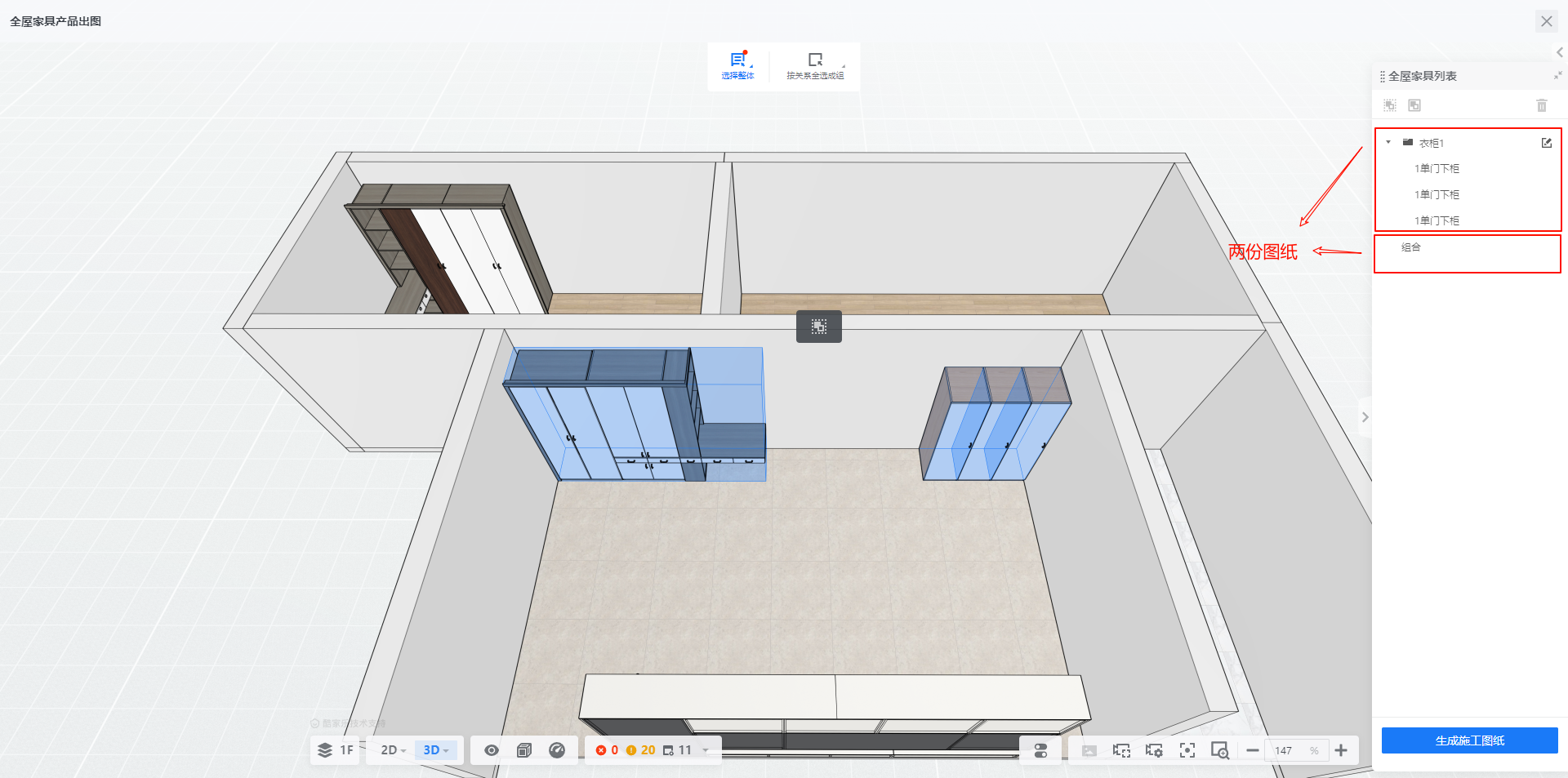
3)自动成组功能
a.按房间全选成组:
- 每个房间的所有模型一个组,一般来说适用于每个房间只有一组衣柜/橱柜的情况
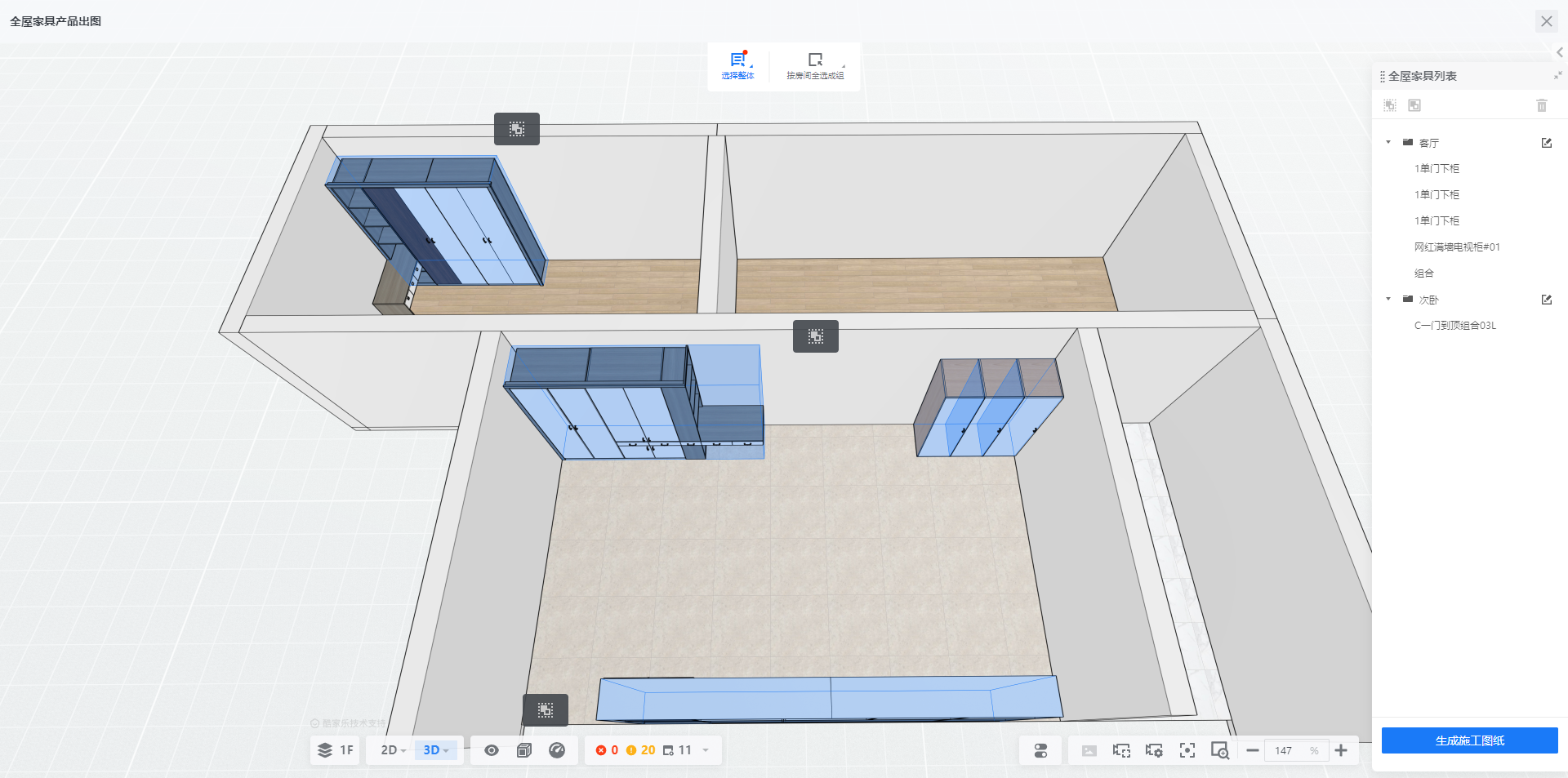
b.按关系全选成组:
- 全选所有模型,但是单体模型不成组,组合模型也不与其他模型成组
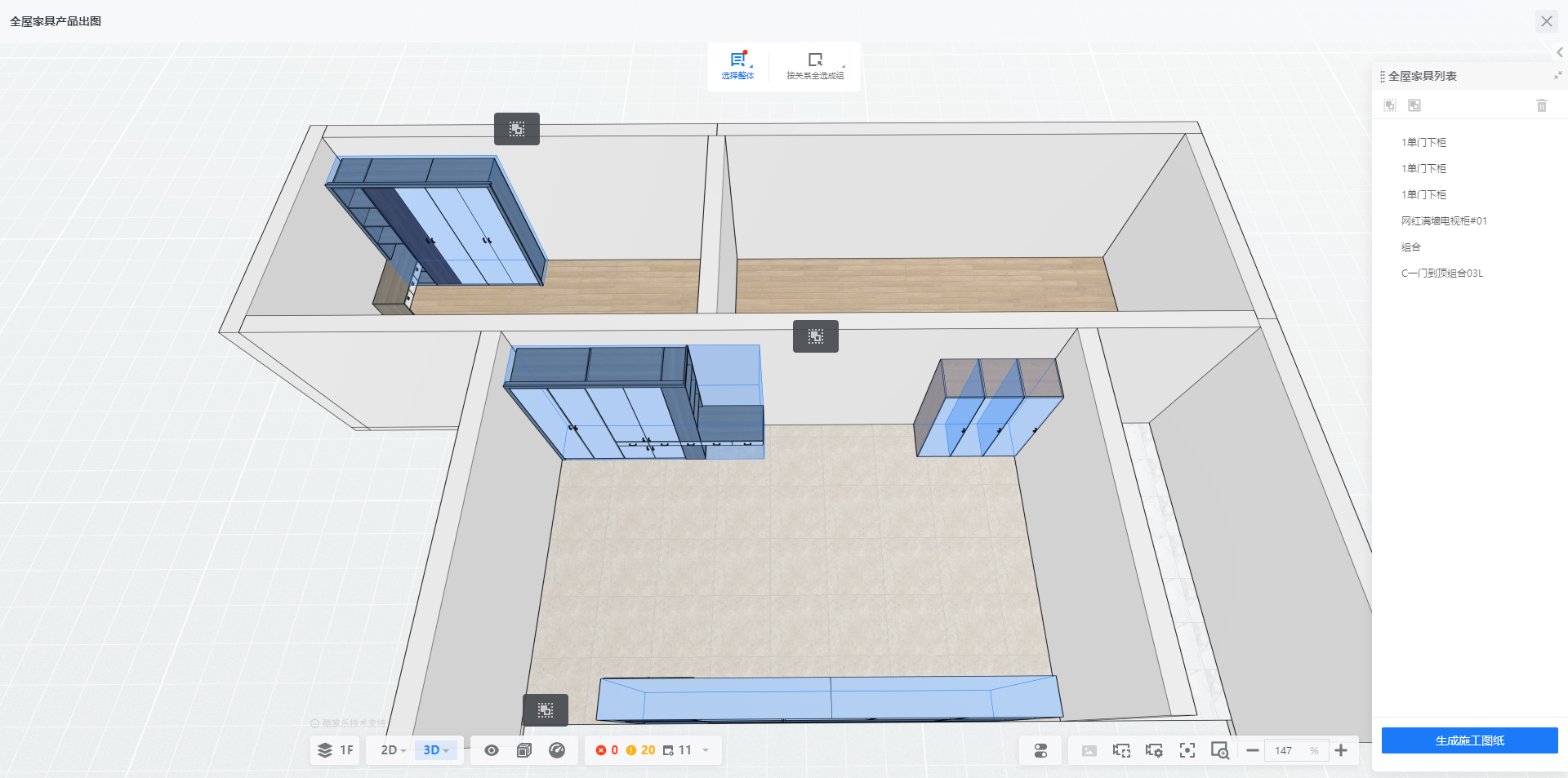
4)视图工具
a.投影工具
- 产品出图会在一组衣柜或橱柜模型的正面生成<结构图>,如果这组衣柜或橱柜模型有门,则也会同时生成一张<柜门图>

- 有时一组柜子并不完全是一字形,可能是l形、u形,或是存在朝向其他方向的单元柜,此时会自动对这组柜组进行“投影分组”;例如下图的衣柜因为存在侧向的开放格,被分为了ab两个投影分组,每个组各自生成一份<结构图>,当然如果这组存在门也会生成<柜门图>

如果需要按其他方式划分,可以使用“生成视图-投影图工具”自行划分投影:
- 第一步:点击"生成视图-投影图"

- 第二步:点击手动投影,之后点选或按住shift框选需要投影的模型

- 第三步:选择投影方向

- 第四步:点击“生成视图-手动投影视图”,即可生成投影视图
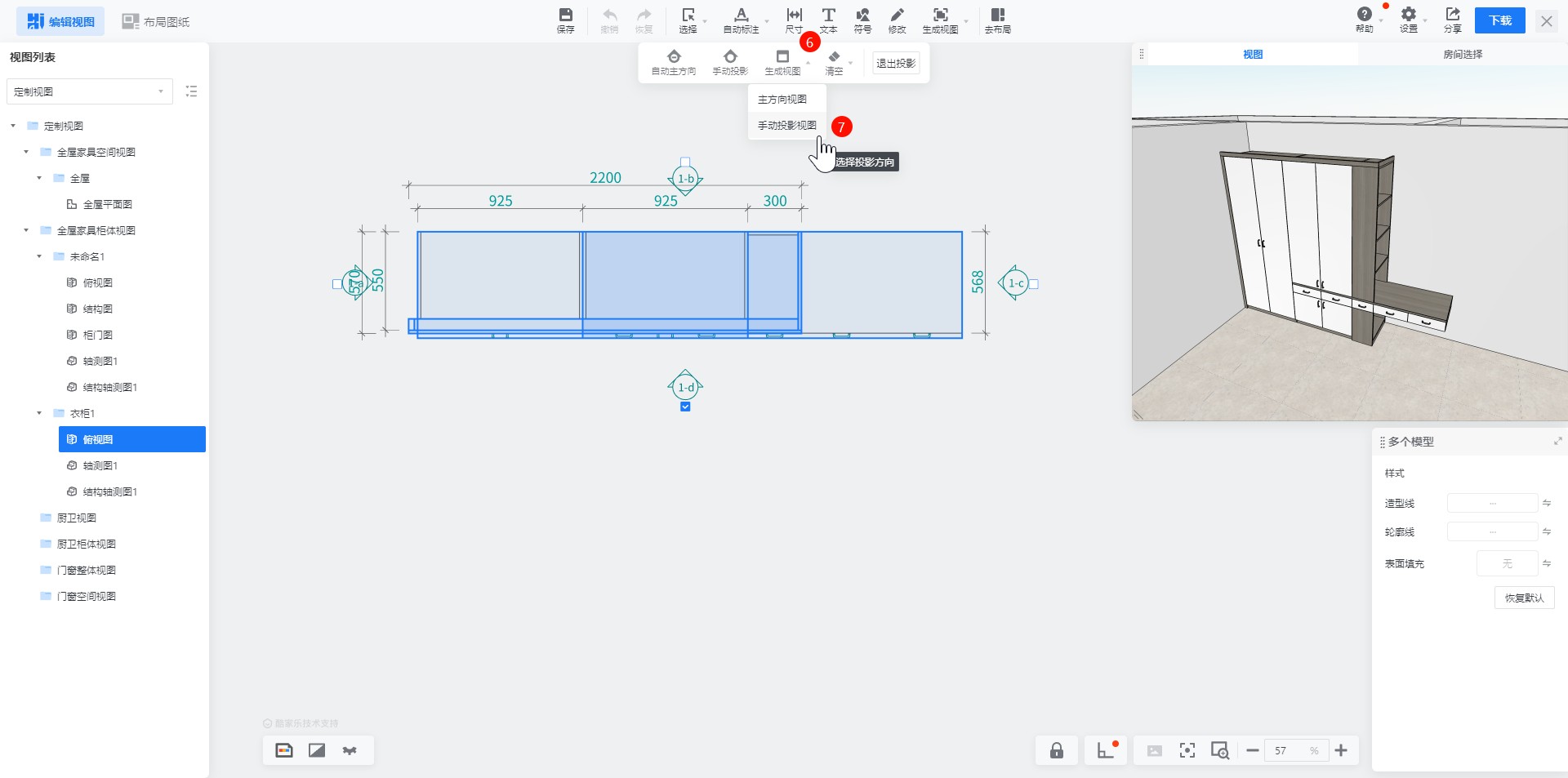

b.剖视图工具
第一步:点击“生成视图-剖视图”

第二步:点击放置剖面,并绘制一条剖切线
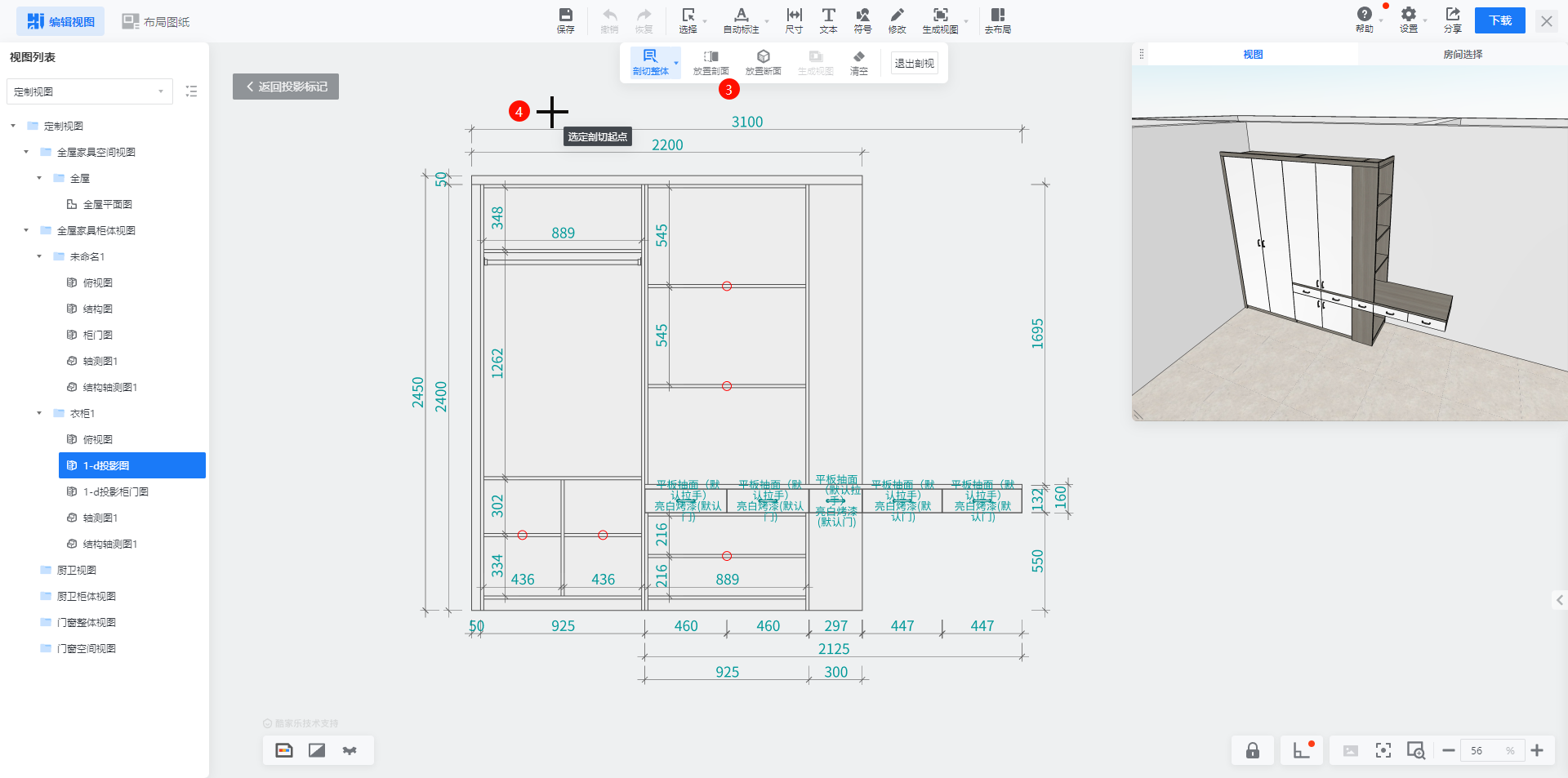
- 此时蓝色高亮的模型是剖视图的剖切对象,即会被切的模型;文字的方向是视图的方向,剖切线的位置就是剖切得到断面的位置
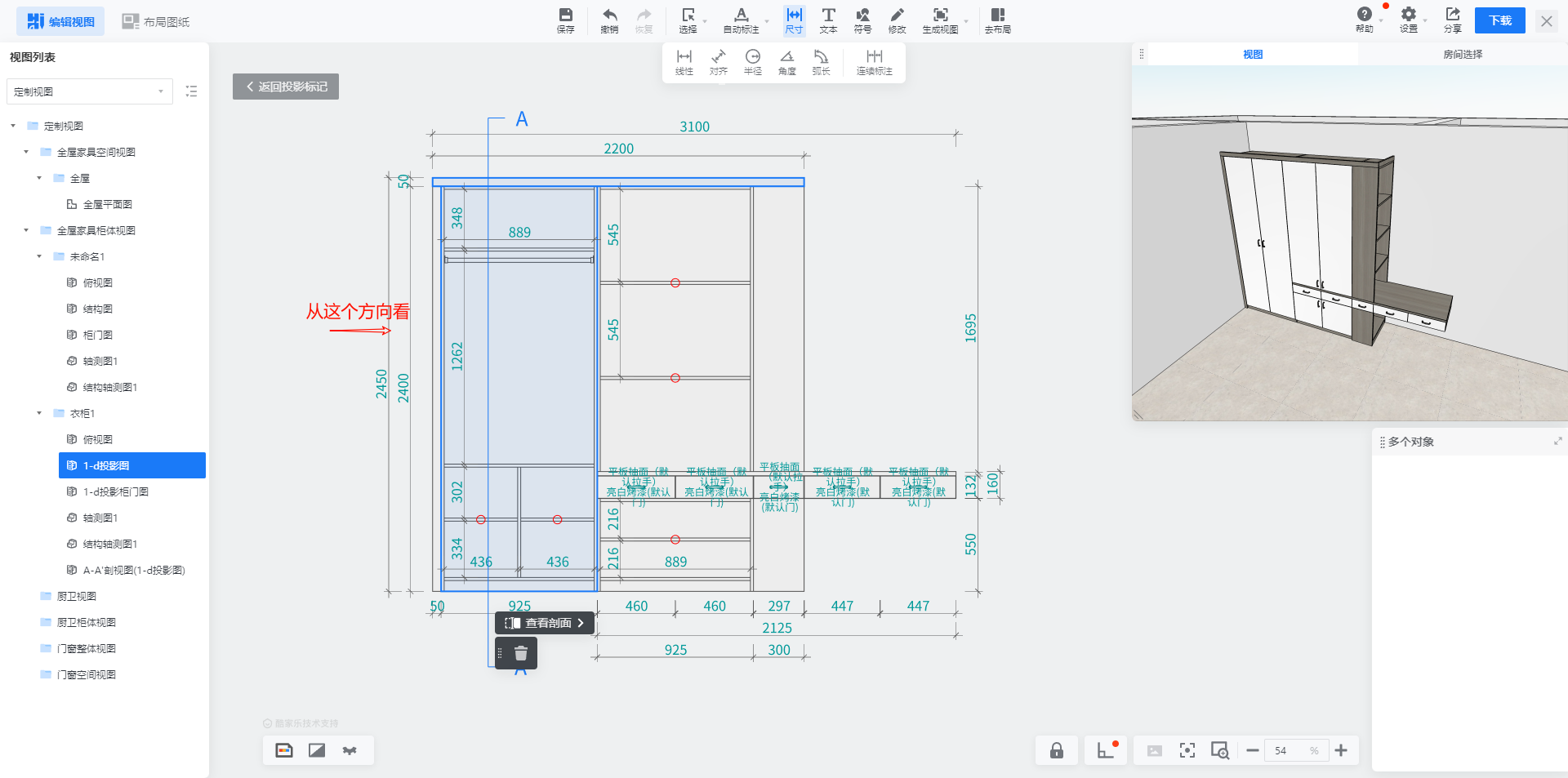
第三步:点击生成视图,即可得到剖视图

- 剖视图包含由剖切线产生的“断面”,以及模型在“断面”后面投影的部分
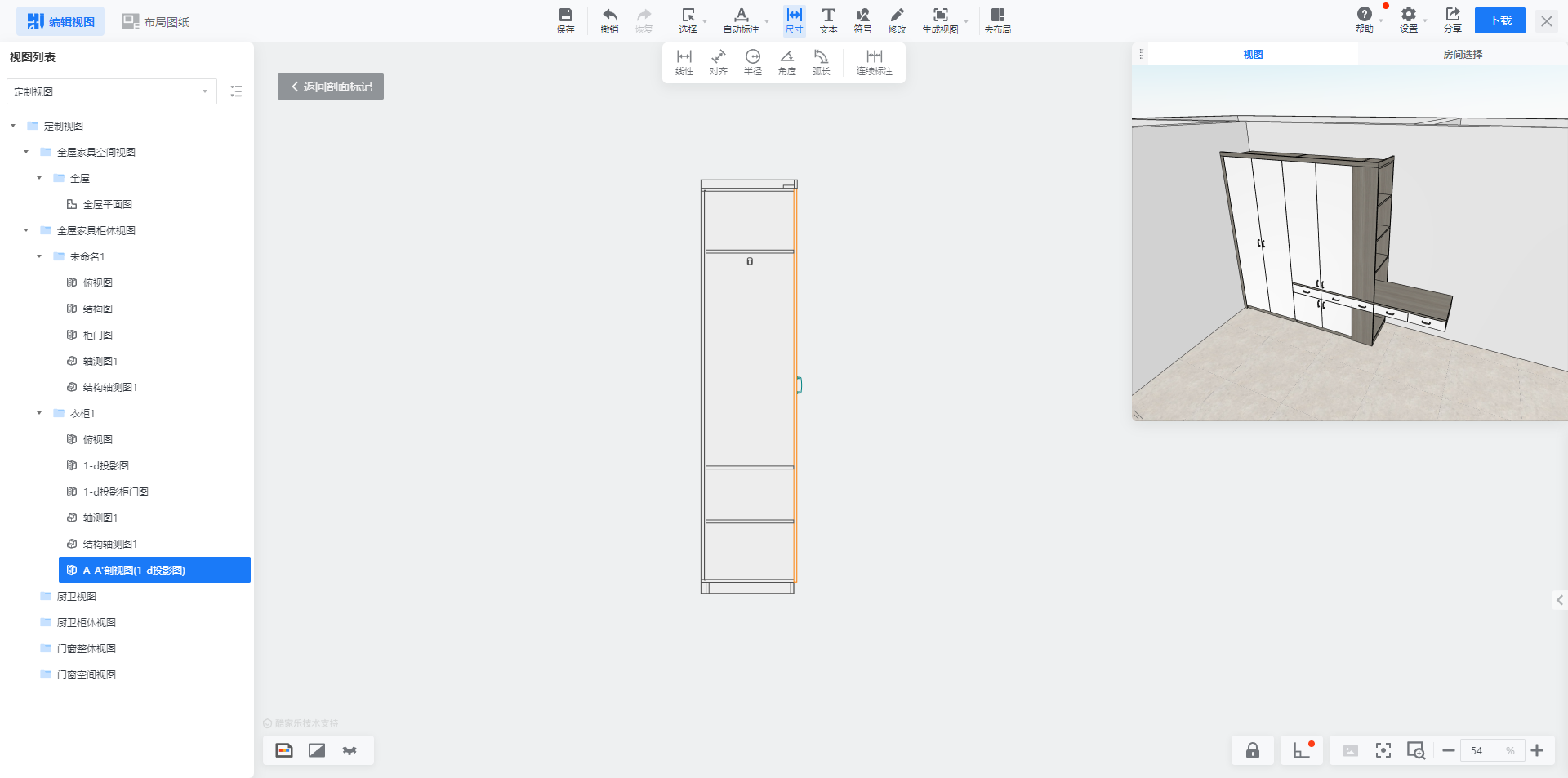
第四步:点击放置断面,同样的步骤可以生成一张<断面图>,断面图仅包含断面


c.轴测图工具
轴测图就是对模型从斜上方45°的位置进行拍照截图,出图时会根据这组柜子的形态计算一个合适的轴测图角度,生成<轴测图>和<结构轴测图>,其中<轴测图>包含柜门,<结构轴测图>不包含柜门
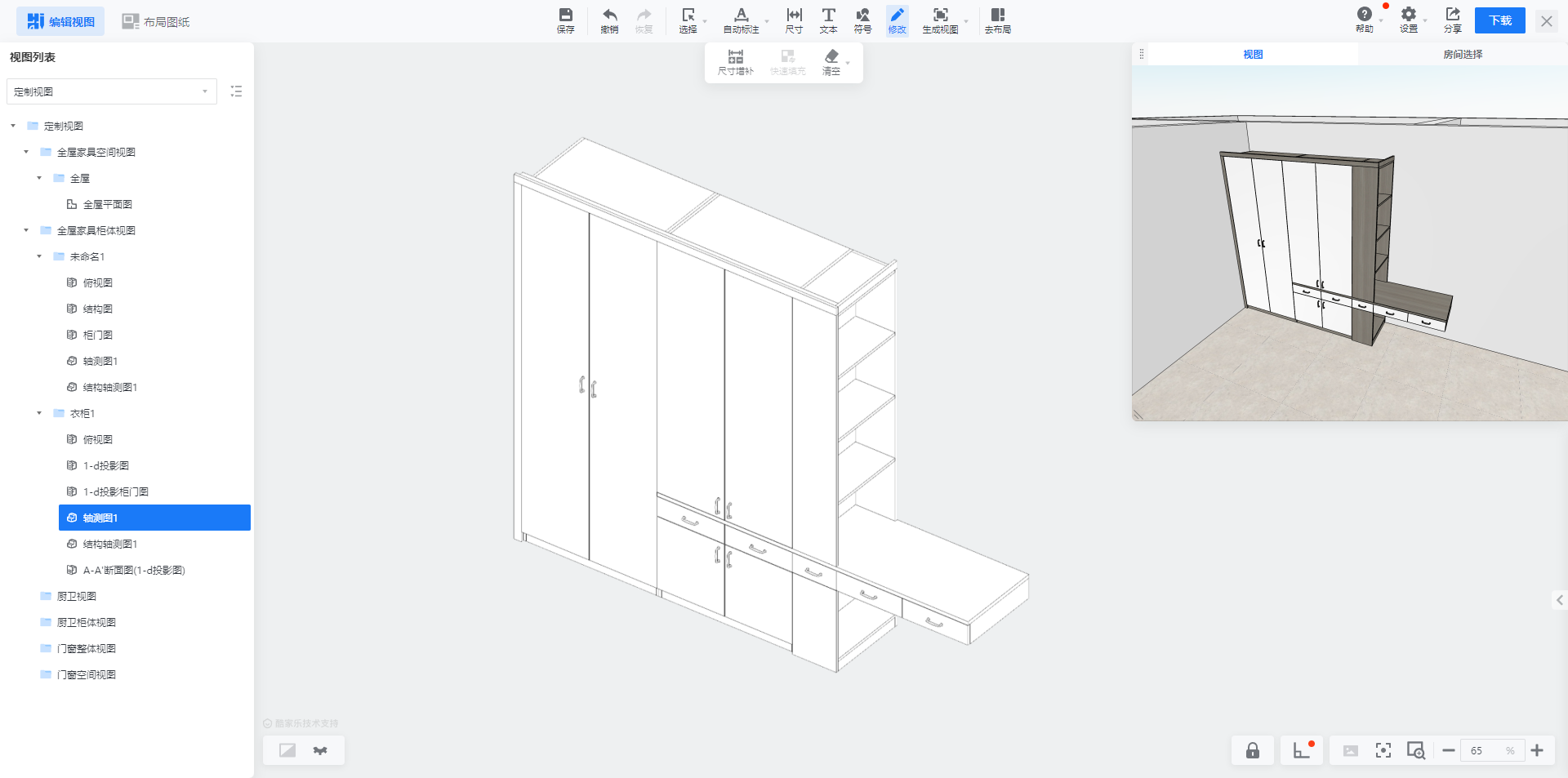
如果需要其他角度,可以使用生成视图-轴测图工具自行选择角度截图:
- 第一步:点击“生成视图-轴测图”
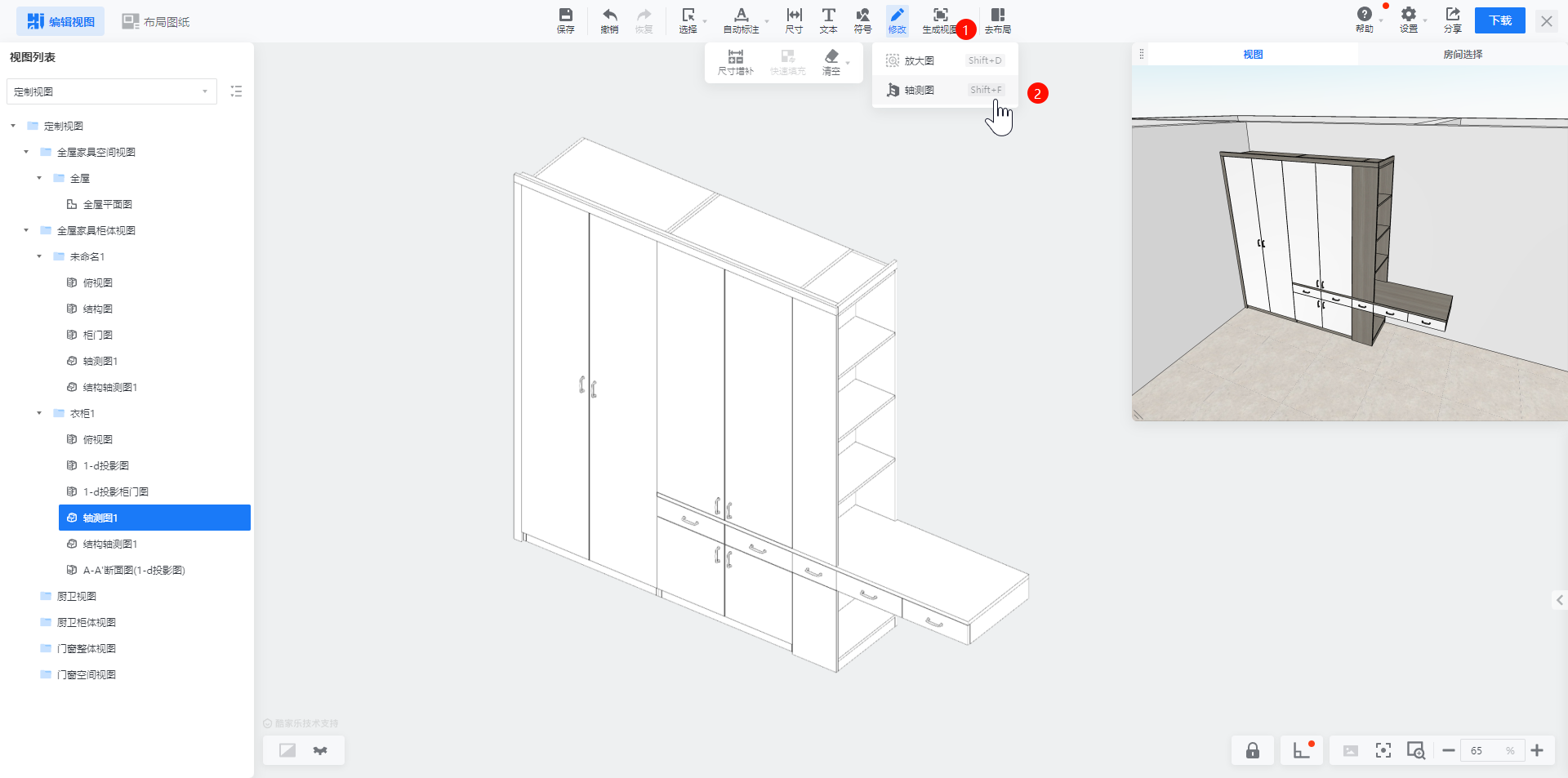
- 第二步:选择视角和需要的轴测图类型,通过预览图确认角度,点击生成得到视图

5)标注工具
第一步:进入【编辑视图】,可看到页面上方工具栏的标注工具
第二步:双击门板文本标注,选择批量修改同款模型的标注,修改文本标注
第三步:按住【shift】框选,平移标注尺寸位置,在右侧菜单栏样式中更改字体大小及尺寸界线长度
6)布局图纸
第一步:在得到所需的视图,并在视图中完成标注之后,点击左上方【布局图纸】,可以看到视图已经被自动拼接到图纸上了

- 如果有些视图(例如手动添加的剖视图)不在图纸上,此时可以在右侧【插入】面板找到所需的视图将其拖入进当前图纸
最后一步:点击右上角【下载】选择需要下载的图纸和格式,得到图纸文件